1、打开word ,点击【插入】->【图片】,选择要插入的图片
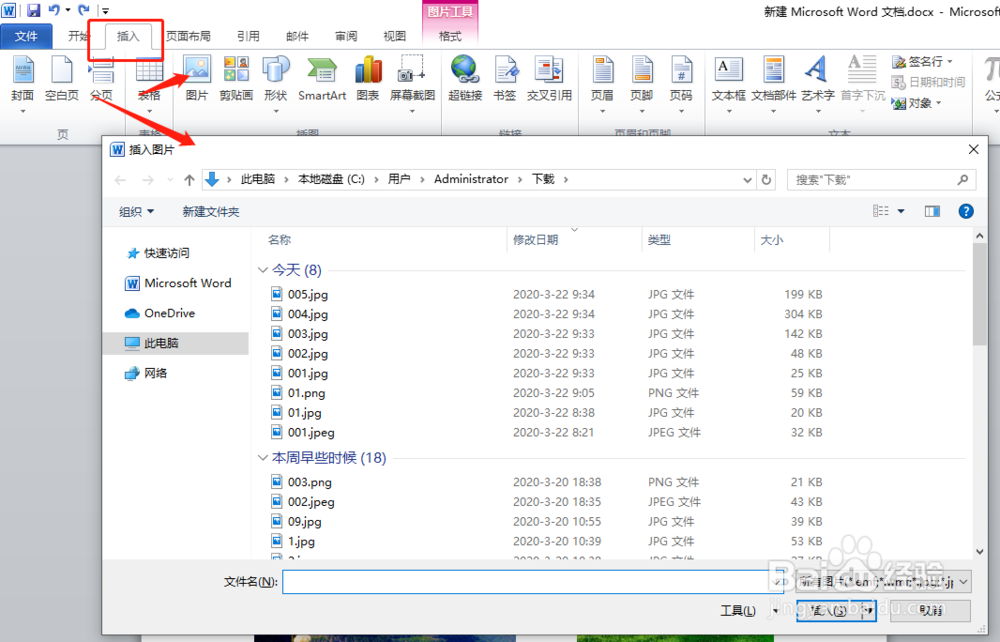
2、选择其中一张图片,右键->【大小和位置】
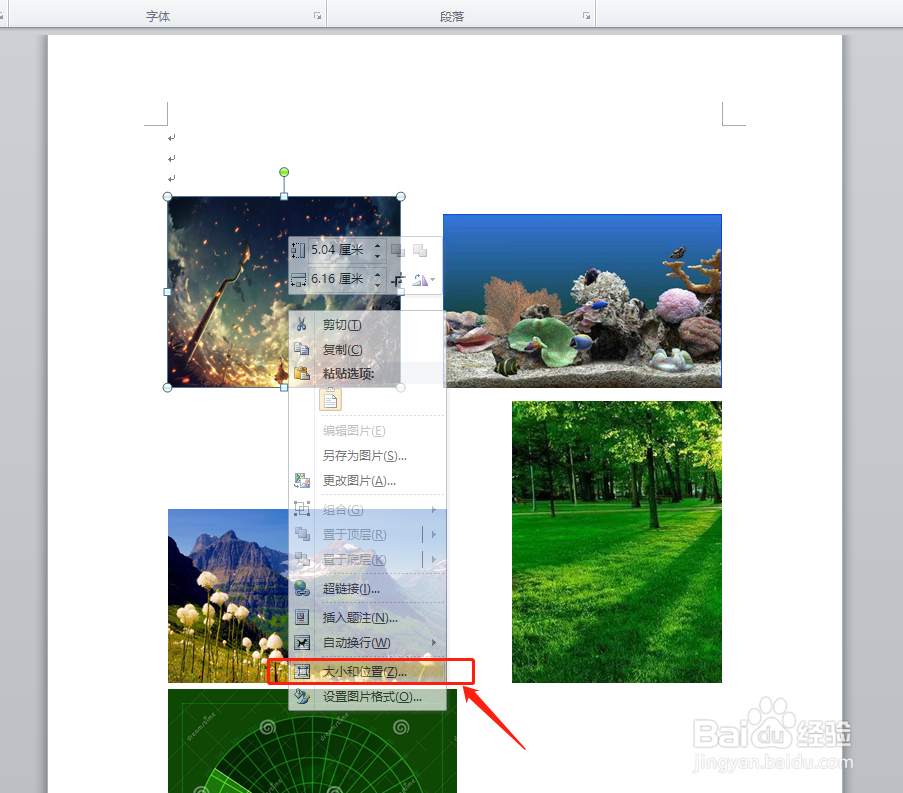
3、弹出布局设置框,把【锁定纵横比例】前面的√去掉,调整图片宽度和高度,然后点击【确定】
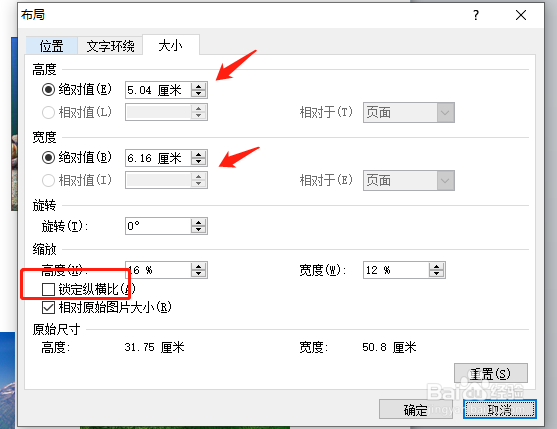
4、回到文档工作区,“左键”点击需要调整的其他图片,然后按下【F4】键,这样第二张图片的大小就自动调整为和刚我们设置那张一样大小了,这是利用了F4键的复制功能。


时间:2024-10-15 02:49:28
1、打开word ,点击【插入】->【图片】,选择要插入的图片
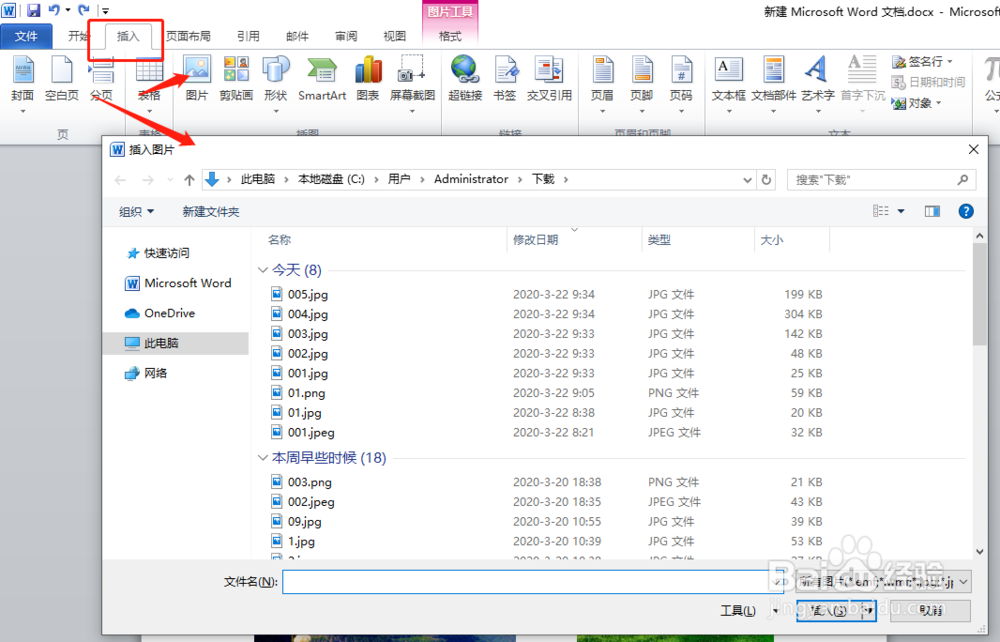
2、选择其中一张图片,右键->【大小和位置】
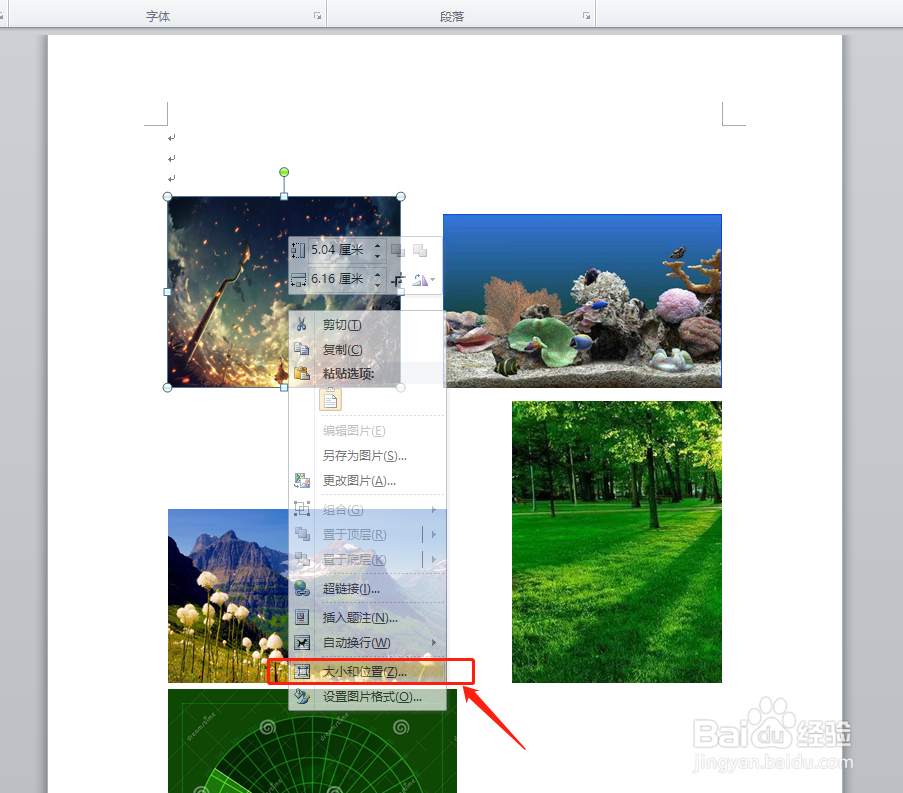
3、弹出布局设置框,把【锁定纵横比例】前面的√去掉,调整图片宽度和高度,然后点击【确定】
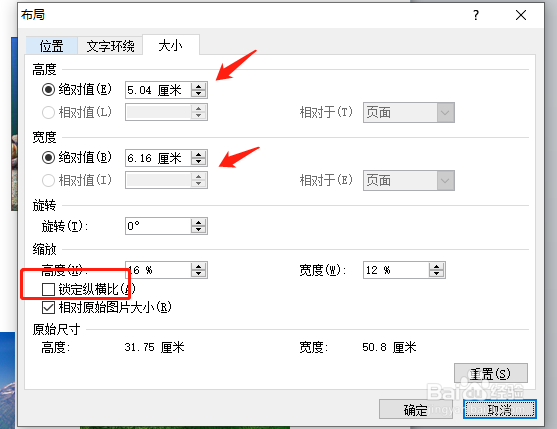
4、回到文档工作区,“左键”点击需要调整的其他图片,然后按下【F4】键,这样第二张图片的大小就自动调整为和刚我们设置那张一样大小了,这是利用了F4键的复制功能。


